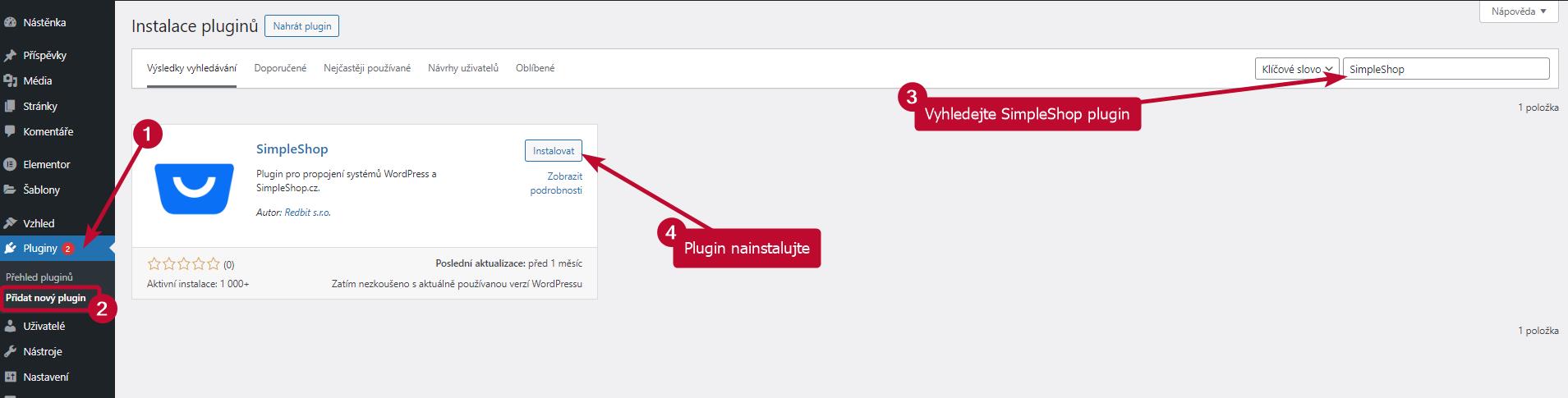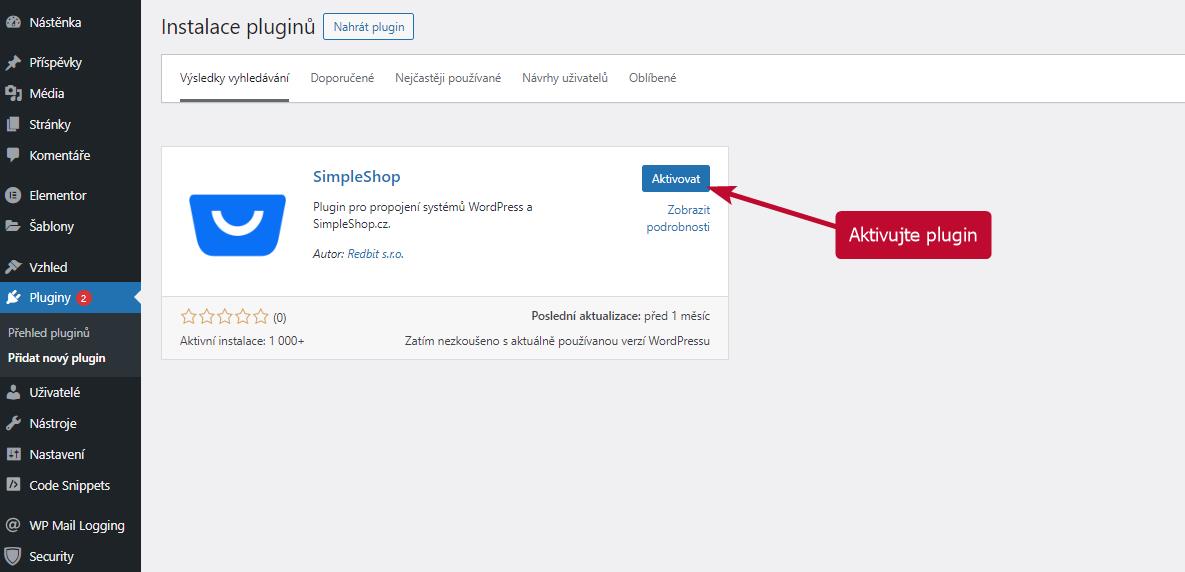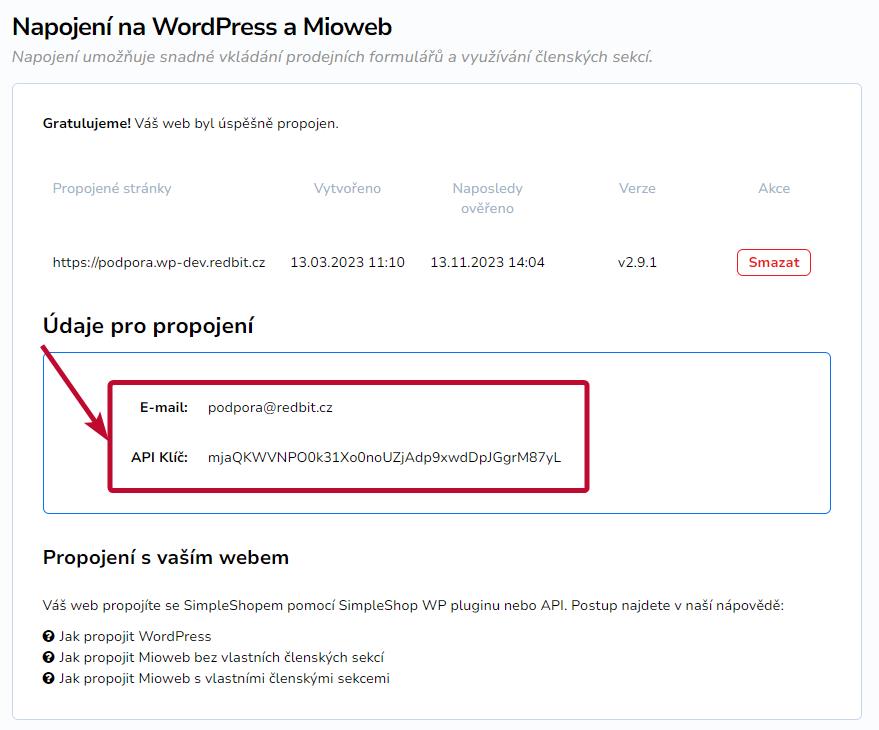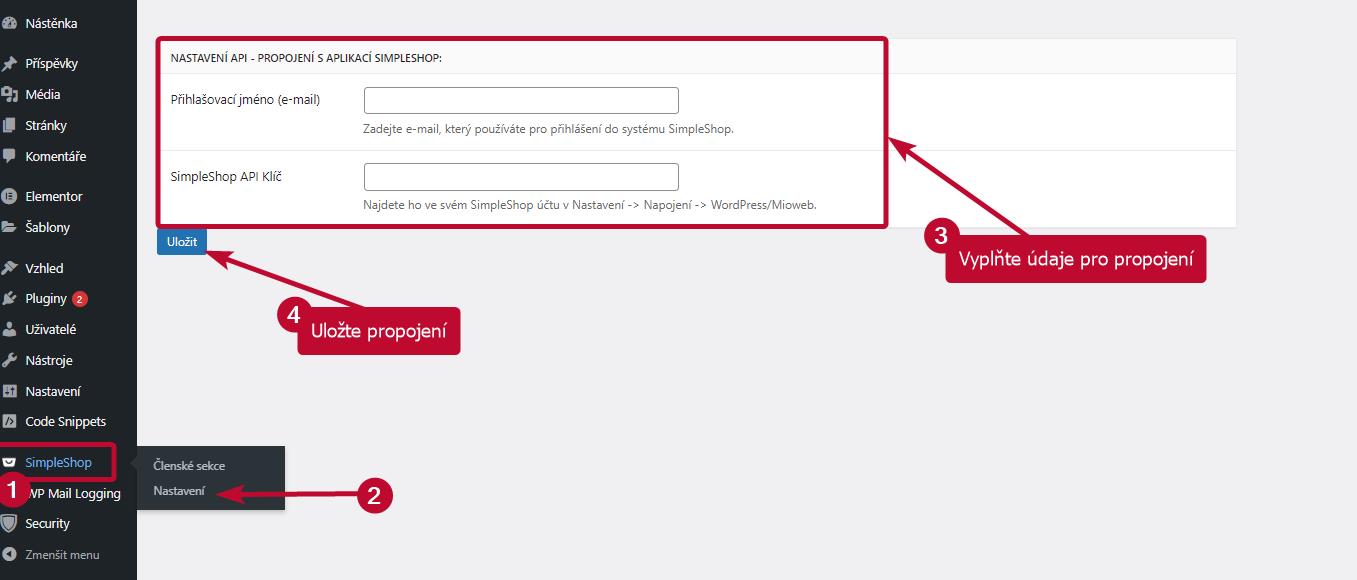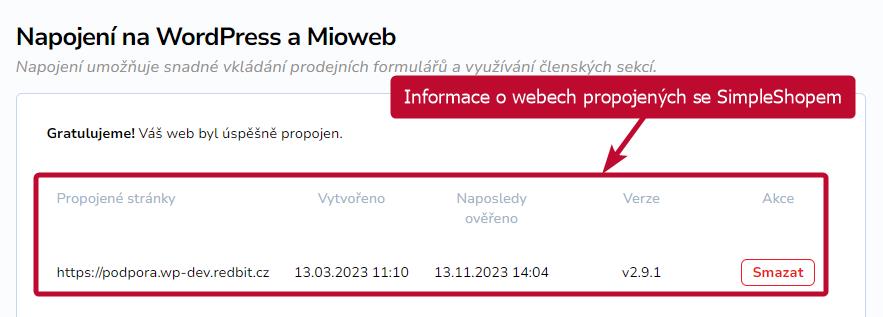Pro propojení SimpleShopu s vaším webem na WordPressu nebo šablonách Mioweb, které neobsahují vlastní členské sekce, použijte SimpleShop plugin pro WordPress.
Názorný návod na instalaci SimpleShop WP pluginu přímo z knihovny WordPressu najdete ve videu i v psaném návodu níže.
Obsah
Videonávod
Propojení s webem krok za krokem
Se SimpleShopem můžete propojit web na hlavní doméně i subdoméně. Musí se vždy jednat o stejný web, na kterém budete používat členské sekce.
POZOR! Jeden SimpleShop účet můžete propojit s více weby. Jeden web ale nelze napojit na více účtů v SimpleShopu.
Instalace a aktivace pluginu
V nástěnce WordPressu otevřete sekci Pluginy → Instalace pluginů. Vyhledejte SimpleShop plugin a nainstalujte ho.
Plugin aktivujte.
Propojení
Pro propojení webu se SimpleShopem použijte údaje, které najdete v nastavení svého účtu v SimpleShopu v části Napojení → Jiné systémy → WordPress/Mioweb.
Otevřete nastavení SimpleShop pluginu (SimpleShop → Nastavení), vyplňte údaje pro propojení ze SimpleShopu a propojení uložte.
Po úspěšném propojení se web zobrazí v nastavení SimpleShopu.
Pro využití funkcí členských sekcí u vašich produktů pokračujte v nastavení podle návodu Členské sekce – vytvoření a nastavení.
Odinstalování a opětovná instalace pluginu
Pokud jste dříve měli instalovaný SimpleShop WP plugin jiným způsobem než přes knihovnu WP, nezapomeňte zkontrolovat, zda původní verze v seznamu pluginů nezůstala. Původní plugin je nutné úplně smazat.
Po smazání pluginu zůstanou členské sekce na webu, ale v profilech uživatelů ani v nastavení stránek nebude nastavení pluginu dostupné.
Po opětovné instalaci SimpleShop WP Pluginu se nastavení v profilech a na stránkách opět zpřístupní. Přiřazení členských sekcí k jednotlivým uživatelům i zařazení stránek do členských sekcí zůstane zachováno.
TIP: Pokud plugin obnovujete po delší době, doporučujeme pro jistotu nejprve provést zálohu dat, plugin aktualizovat a vyzkoušet, zda vše správně funguje! V případě jakýchkoliv problémů tak bude možné data obnovit ze zálohy.